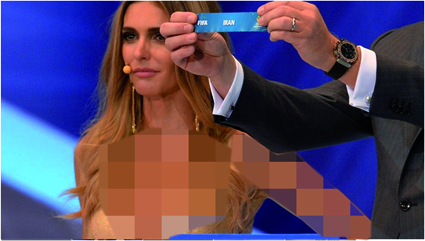قرعه کشی جام جهانی و خانمی با پوشش بشدت منشوری...!
امشب قرعه کشی جام جهانی انجام شد و ایران در گروه F با آرژانتین، نیجریه و بوسنی هم گروه شدیم. اما نکته جالب پخش زنده مراسم قرعه کشی بود که با تصمیم بروبچه های شبکه سه و برنامه نودِ عادل فردوسی پور قرار بود انجام بشه ولی به ناگاه با حضور یک خانمی که با یک لباس کوتاه با یقه ای باز در کنار آقای که مسؤل خواندن قرعه بود ایستاده بود و همگی دستپاچه شده بودند که نمی شود تصاویر این خانم را بر روی آنتن برد.
پس از اتمام نمایش تصاویر یاد شده عادل فردوسی پور به زبان آمد و گفت با عرض معذرت از اینکه نمی شود همه ی تصاویر را نمایش داد چون یک خانمی در این مراسم حضور دارد که پوششی کاملاً منشوری دارد؟؟!!
و آن خانم این بود!
ماه کیف پول...!
در پانزده دقیقه مغزتان را ریبوت کرده و تمرکزتان ریفرش کنید...!
تا به حال شده است که دلتان بخواهد دکمه ریست مغزتان را درست مثل زمانی که کامپیوترتان را ریبوت میکنید فشار دهید؟ یکی از کارشناسان سلامتی در نیویورک میگوید این کار نه تنها ممکن است بلکه باید به بخشی عادی از روزتان تبدیل شود.
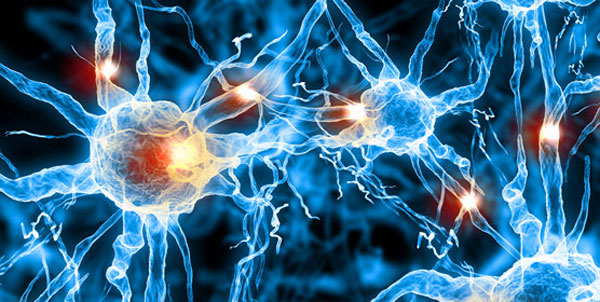
این کارشناس توصیه میکند در طول روز دقایق ویژهای برای خود بسازید تا کمی از شرایط فاصله گرفته و مغزتان را پاک کنید. در اینجا به بیان ۵ کار سریع که میتوانند تمرکزتان را بازگردانند میپردازیم: ادامه مطلب ...
در زمان بسیار کوتاه موهایتان را فوقالعاده حجیم و پرپشت کنید...!
اگر موهای صاف و کم پشتی دارید یا از یکنواختی آن خسته شدید در این پست به شما یک ماسک موثر برای حجیم کردن موها معرفی میکنیم.

اگر موهای صاف و کم پشتی دارید یا از یکنواختی آن خسته شدید در این پست به شما یک ماسک موثر برای حجیم کردن موها معرفی می کنیم.
مواد لازم:
۱ قاشق غذاخوری ژلاتین
۱۰۰ میلی لیتر شیر گرم
۵ قاشق غذاخوری پودر کاکائو
۱ زرده تخم مرغ
تهیه ی ماسک برای حجیم کردن موها
ژلاتین را در شیر گرم ریخته و رقیق کرده و اجازه دهید ۲۰ دقیقه بماند؛ پودر کاکائو و تخم مرغ را به آن اضافه کرده و خوب هم میزنیم.
ماسک آماده است ،ماسک را روی موهای خشکتان ریخته و کاملا به ماسک آغشته کنید؛سپس با یک کلاه پلاستیکی روی آن را بپوشانید تا کمی گرم شود.
این ماسک ۱ ساعت باید روی سرتان بماند سپس با آب خنک و شامپو موهایتان را بشورید، فراموش نکنید که زمان خشک کردن موهایتان سر را به پایین خم کرده و خشک کنید با این کار شاهد حجم فوقالعادهی موهایتان خواهید بود.
بازگرداندن فایلهای مخفی شده توسط ویروس به حالت عادی...!
احتمالاً رایانه شما و یا یکی از دوستانتان نیز به ویروس همهگیر آلوده شده باشد.
با نصب یک آنتیویروس آپدیت و جدید میتوانید از انتشار بیشتر ویروس جلوگیری کرده و به حذف ویروس فوق بپردازید.
(پیشنهاد ما استفاده از آنتی ویروس NOD32 است)
اما اگر پس از ویروس یابی متوجه شدید بسیاری از Folder های موجود در درایوهای هارد دیسکتان گم و یا نابود شدند نگران نباشید. هیچ کدام حذف نشدهاند… همه فولدرها هستند… اما به صورت مخفی (Hidden) و با خاصیت سیستمی (System Files).
برای نمایش فولدرهای خود کافی است قابلیت نمایش فایلهای مخفی و سیستمی را در ویندوز خود فعال کنید.
برای این کار به Control Panel رفته و بر روی آیکون Folder Options کلیک کنید.
سپس با مراجعه به قسمت View گزینه Show hidden files and folders را علامتدار کرده و تیک گزینه Hide extensions for know file types را بردارید.

با تأیید پنجره بالا خواهید دید که فولدرهای به ظاهر حذف شده (مخفی شده) نمایان میشوند. خوب حالا حتماً تصمیم گرفتهاید تا Folder ها را از حالت مخفی خارج کرده و به حالت معمول در آورید. پس بر روی دایرکتوری مورد نظر کلیک راست میکنید و گزینه Properties را انتخاب میکنید تا با برداشتن تیک گزینه Hidden فولدر را از حالت مخفی خارج کنید.
اما چه می بینید!

بله گزینه Hiddens غیر فعال است!
چه باید کرد؟
شاید اولین راهی که به ذهنتان برسد، ساخت یک Folder جدید و انتقال فایلهای موجود در Folderهای مخفی شده به آن است اما اگر تعداد Folder های مخفی شده زیاد باشد و یا حجم فایلهای داخل Folder مخفی زیاد باشد، علاوه بر دردسر فراوانی که این کار داشته در عمل شما به جای حل مشکل صورت مسئله را پاک کرده اید.
پس چاره کار چیست؟
با ما همراه باشید تا راه حل بهتر و سادهتری رو برایتان معرفی کنیم.
برای این کار می بایست از DOS و دستور Attrib کمک بگیرید.
پس ابتدا در کادر Run عبارت cmd را تایپ کنید و بر روی OK کلیک کنید تا یک پنجره سیستم عامل DOS بازگشایی شود.
خوب فرض رو بر این میگیریم که قصد داریم تا تمامی فولدرهایی که در درایو H مخفی شدهاند را به حالت اولیه بازگردانیم. پس ابتدا در پنجره DOS عبارت :h را تایپ و سپس کلید Enter را بزنید تا وارد درایو H شوید.
حال عبارت فوق را تایپ کنید:
Attrib –h –s /d /s
»» دقت داشته باشید بین Attrib و –h و –s حتما میبایست یک Space یا بیشتر بزنید همچنین بین – و حروف h و S فاصله خالی وجود ندارد. و سپس کلید Enter را بزنید.

سپس منتظر بمانید تا تمامی Folder های مخفی به حالت اولیه بازگردند. این کار بسته به تعداد Folder ها و فایلهای موجود در آن چند ثانیه یا چند دقیقه زمان خواهد برد.
همچنین اگر تنها قصد دارید تا Folder خاصی را به حالت اولیه بازگردانید میتوانید با درج نام Folder، محدوده عملیات را تنها به همان Folder خاص محدود کنید. بهطور مثال اگر قصد داشته باشیم تا یک فولدر با نام shahvar را که در درایو H قرار دارد از حالت مخفی خارج کنیم شکل دستور را به شکل زیر مینویسیم:
Attrib –h –s /d /s shahvar

توضیح اینکه: دستور Attrib برای اختصاص دادن یا ندادن قابلیتهای سیستمی، مخفی و آرشیو به فایلها در سیستم عامل DOS است. سوئیچ –h فایلها/فولدرها را از حالت hidden و سوئیچ –s فایلها/فولدرها را از حالت سیستمی خارج میکند.
سوئیچ /d دامنه عملیات را به دایرکتوریها و سوئیچ /s دامنه عملیات را به دایرکتوریهای زیر شاخه اختصاص می دهد.
راههای غلبه بر خستگی...!
۱۲ علت خستگی مفرط و راه های غلبه بر آن ها
* دیابت
هم اکنون در مقابل یکنواختی زندگی قیام کنید...!
ترس از مرگ...!